Как заплатить по реквизитам через Сбербанк Онлайн. Как оплатить через банк онлайн
Как оплатить счет в интернет банке. Инструкция
Если вы выбрали в качестве оплаты вашего заказа "Банковский перевод (физ. лица)" и получили счет от нашего менеджера можно отправиться в ближайшее отделение любого коммерческого банка и произвести оплату там, но самым удобным и современным способом будет оплата через личный кабинет в интернет-банке.
Интернет банк – это очень удобный современный сервис дистанционного обслуживания, который позволяет клиентам банка, совершать различные операции со своими счетами в режиме онлайн. Для того, чтобы воспользоваться интернет банком, достаточно иметь любое устройства поддерживающее соединение с интернетом (компьютер, телефон, ноутбук, планшет и т.д.), и соответственно возможность подключения к интернету. Выйти в интернет банк и получить доступ к своим счетам, клиент может в любое время суток, не зависимо от своего места нахождения.В использовании интернет банки максимально упрощены и понятны. Для начала, необходимо выполнить вход в систему банк онлайн. Для этого по запросу необходимо ввести логин и пароль, которые вы получили при регистрации. Пароль может быть постоянным, а может быть одноразовым и приходить в смс сообщение каждый раз, когда вы будете выполнять вход в личный кабинет (зависит от банка). Обратите внимание, что некоторые банки могут взимать комиссию от 1 до 5% в зависимости от суммы перевода.
Мы подготовили для вас пошаговые инструкции оплаты счетов в интернет банке основных государственных и коммерческих банков действующих на территории Российской Федерации:
- Сбербанк ОнЛайн
- Тинькофф Банк
- ВТБ Банк Москвы
- Газпромбанк
- ВТБ24-Онлайн
- Россельхозбанк
- Банк Открытие
- Альфа-Банк
- Московский Кредитный Банк
- Промсвязьбанк
- ЮниКредитБанк
- Бинбанк
- Райффайзенбанк
- Ситибанк
- Русский Стандарт
- Почта Банк
Для оплаты счета через сервис Сбербанк ОнЛайн необходимо:
1. Перейдите по ссылке на сайт Сбербанка: https://online.sberbank.ru и авторизуйтесь в системе, используя свои "Логин" и "Пароль".
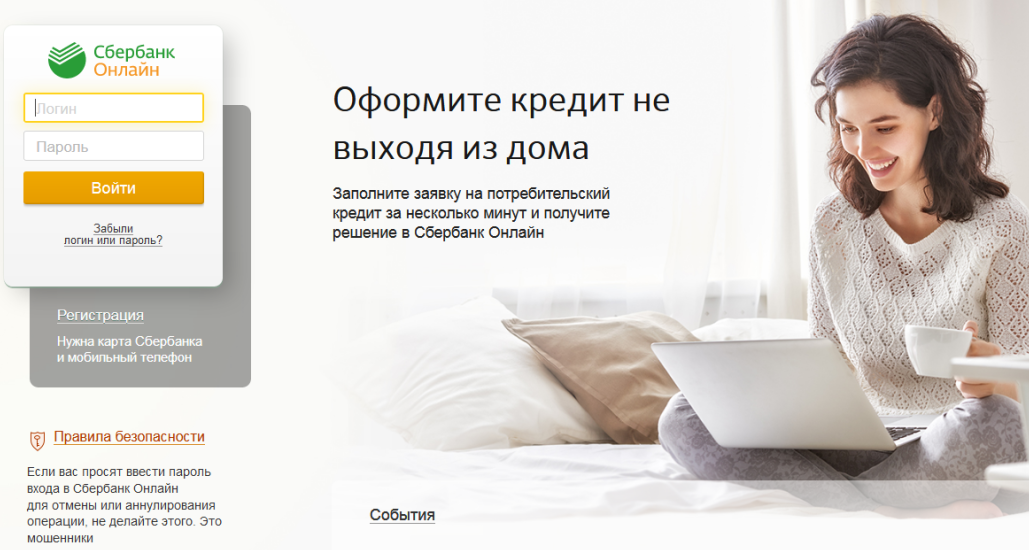
2. На главной странице личного кабинета перейдите во вкладку "Переводы и платежи".
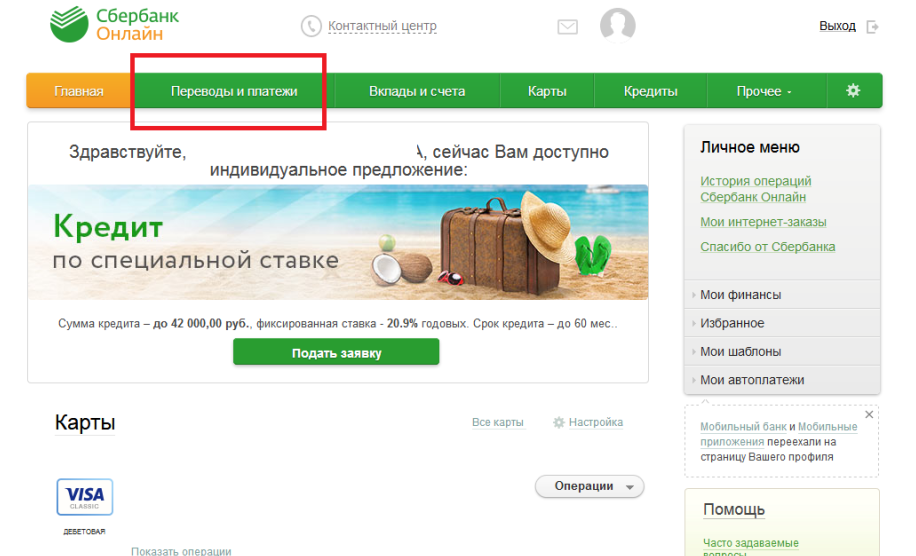
3. В открывшемся меню выберете пункт «Перевод организации».
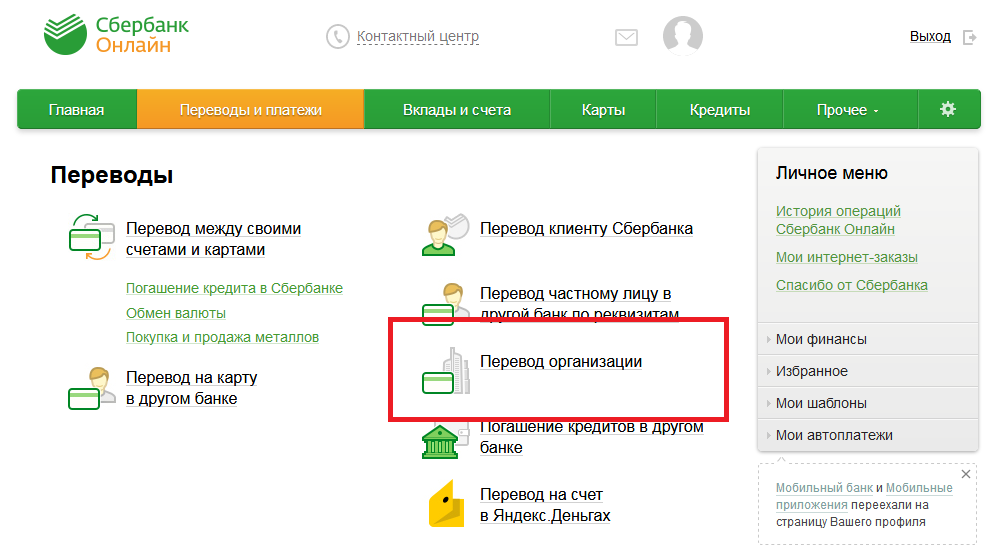
4. Далее необходимо заполнить реквизиты получателя. Все данные указаны в выставленном счете – номер счета (расчетный счет), ИНН и БИК банка. Тут же выбираем карту (Счет списания), с которой будет совершаться оплата. Для переводов можно пользоваться только банковскими картами, так что позаботьтесь заранее о нужной безналичной сумме. Нажимаем кнопку «Продолжить».
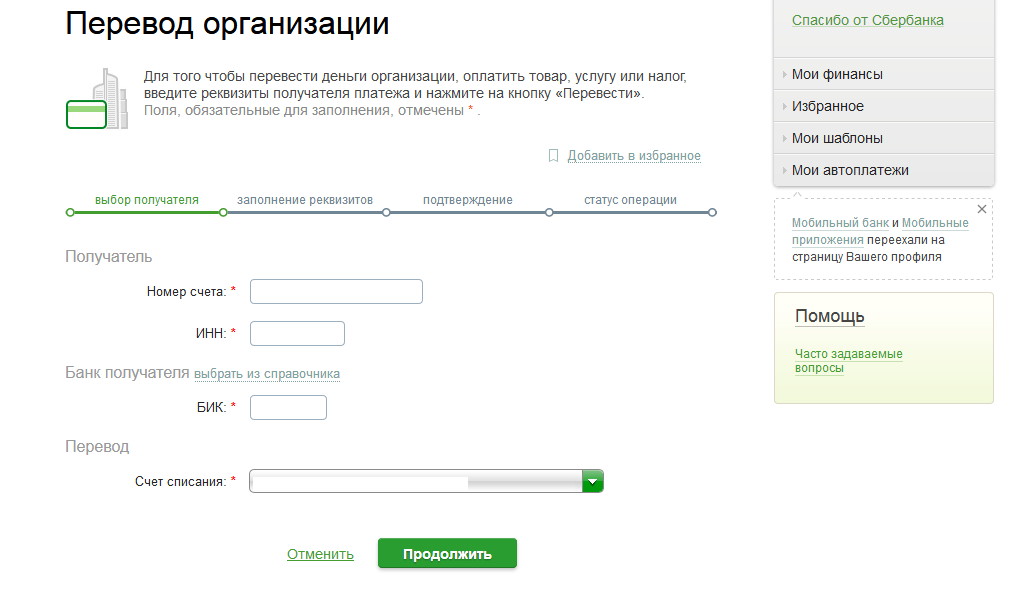
5. Система Сбербанк Онлайн сама определит и подставит все необходимые данные нашей компании из классификатора. Вам останется только заполнить свои данные, отмеченные звездочкой. На этом шаге введите свои Ф.И.О. и нажмите на кнопку "Продолжить".
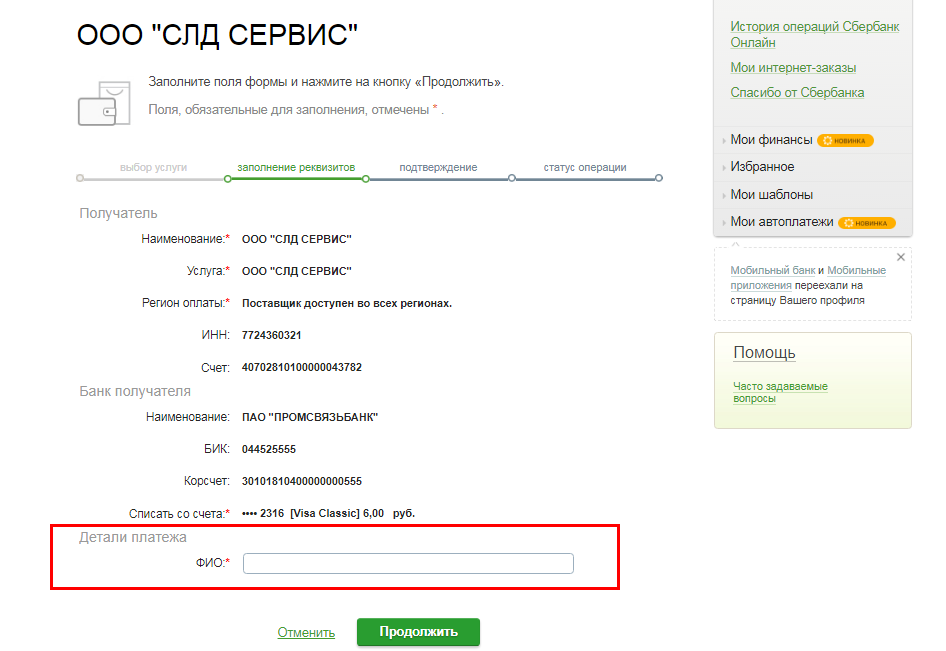
6. Далее, в поле "Адрес плательщика" укажите ваш адрес, а в поле "Назначение платежа" укажите "Оплата заказа № (номер вашего заказа)" и нажмите на кнопку "Продолжить".
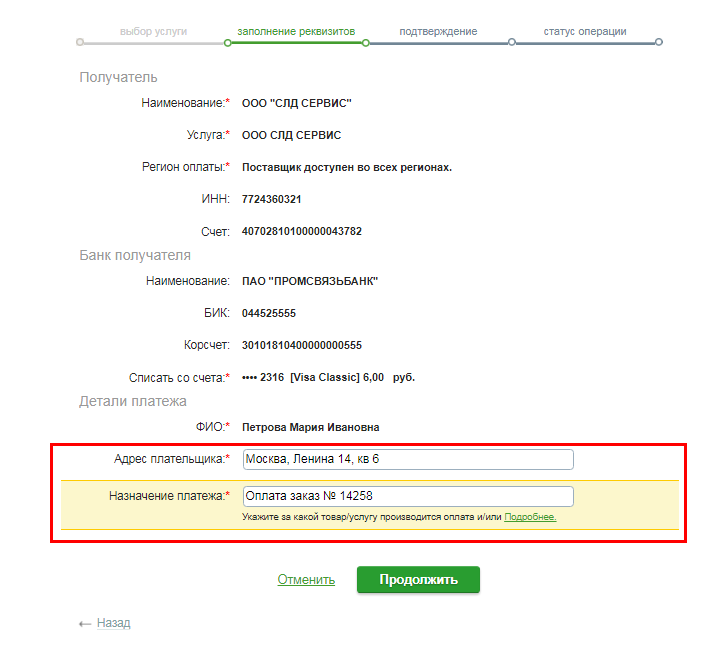
7. На следующем шаге введите сумму счета и нажмите на кнопку "Подтвердить по SMS". Обратите внимание, что банк может взимать комиссию за данную операцию.
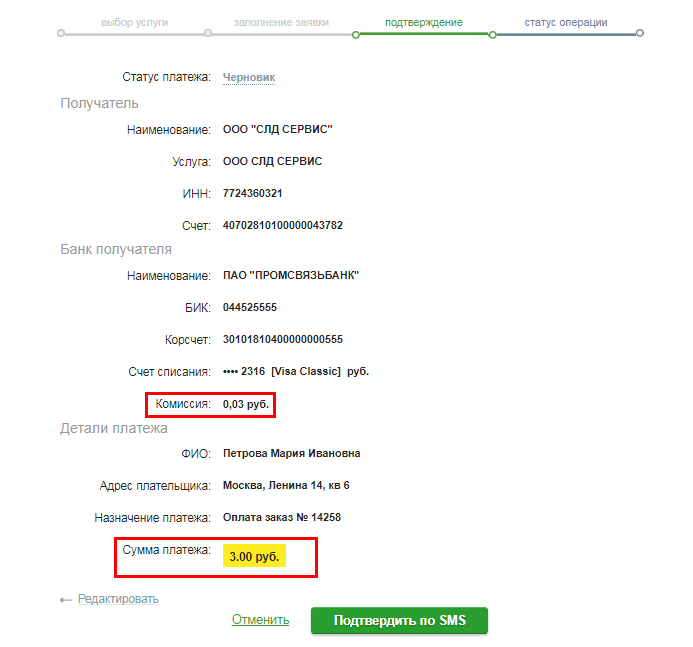
8. Введите код из SMS и подтвердите действие. Будьте внимательны, Сбербанк никогда не присылает своим клиентам сообщения с кодами для отмены или аннулирования операций. Такой деятельностью занимаются только мошенники. Если вы столкнулись с данной ситуацией, обратитесь в отделение банка или позвоните в Службу поддержки.
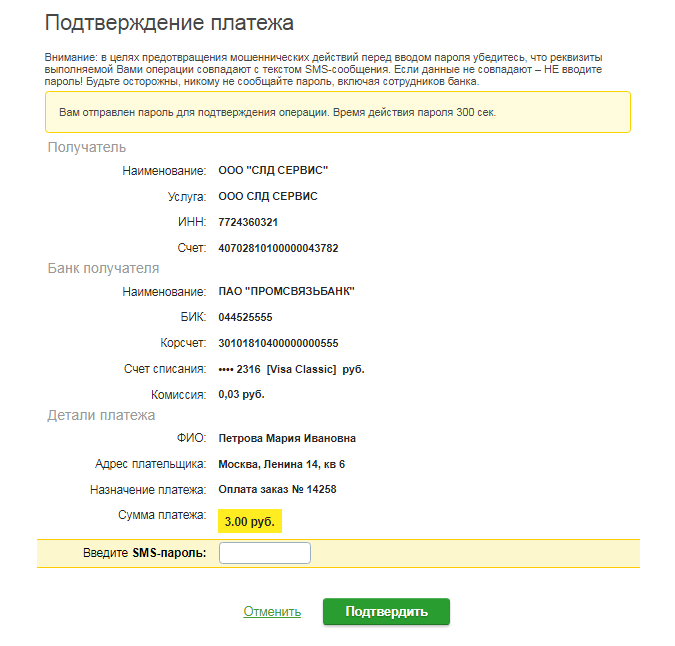
9. Если вы сделали все правильно Сбербанк Онлайн сообщит вам, что платеж успешно проведен. Как только средства зачислятся на наш счет мы передадим ваш заказ в транспортную службу, о чем мы уведомим вас электронным письмом. Срок зачисления от 1 до 3 рабочих дней.
Для оплаты счета интернет банке Тинькофф необходимо:
1. Перейти на страницу авторизации и войти в свой личный кабинет https://www.tinkoff.ru/login/. Для входа используйте свои логин и пароль.
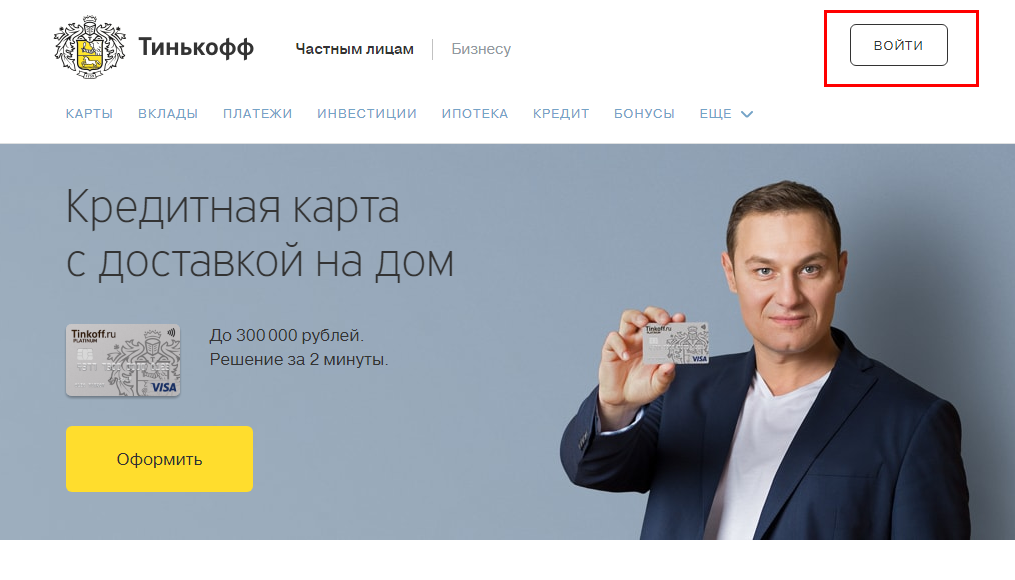
2. В личном кабинете выберите вкладку "Платежи".
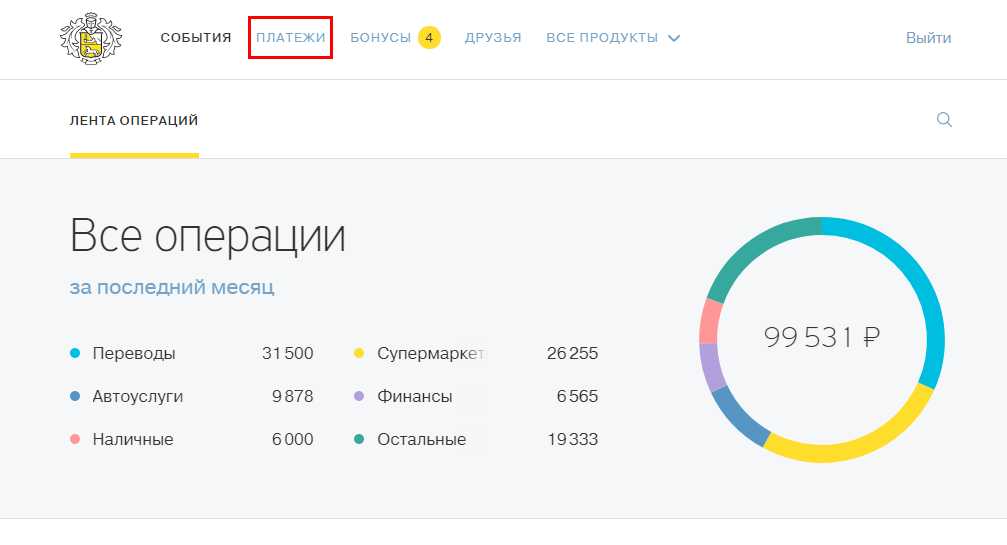
3. На странице "Платежей" в меню "Переводы" найдите значок "Организациям" и нажмите на него.
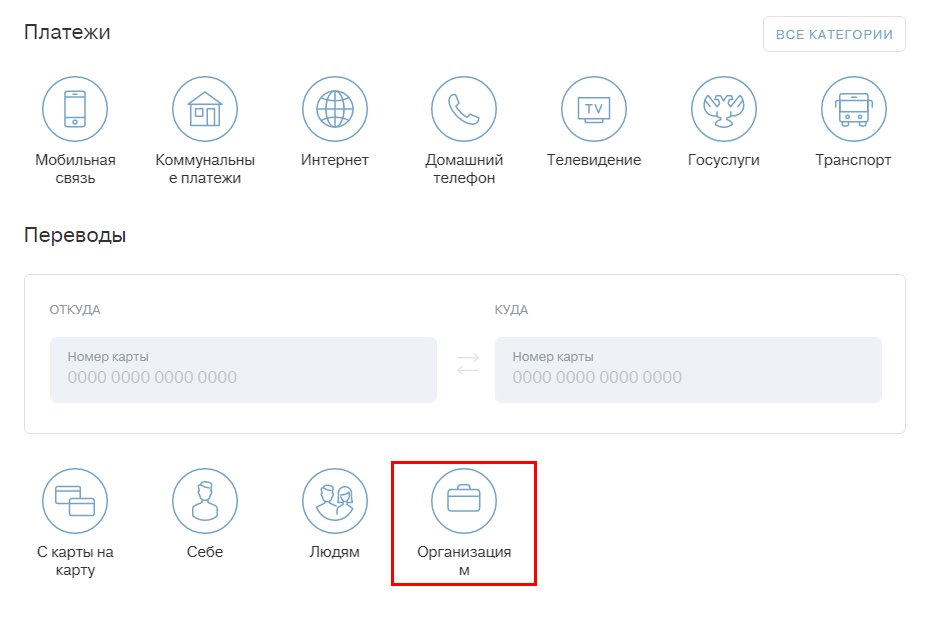
4. В раскрывшемся меню выберите пункт "Юридическому лицу".
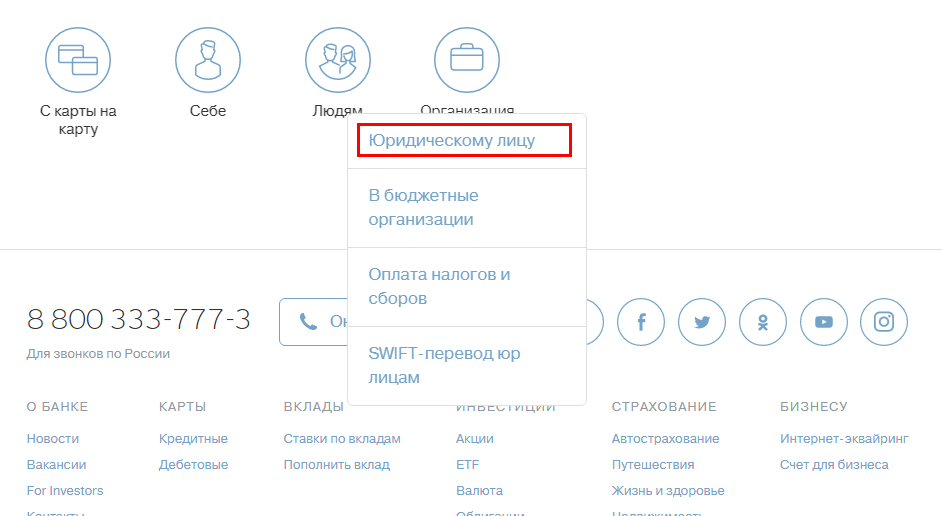
5. В открывшемся окне, заполните все графы на основании полученного счета. В назначении платежа укажите номер заказа, который вы оплачиваете. И нажмите на кнопку "Перевести". Как правило, комиссия банком не взимается.
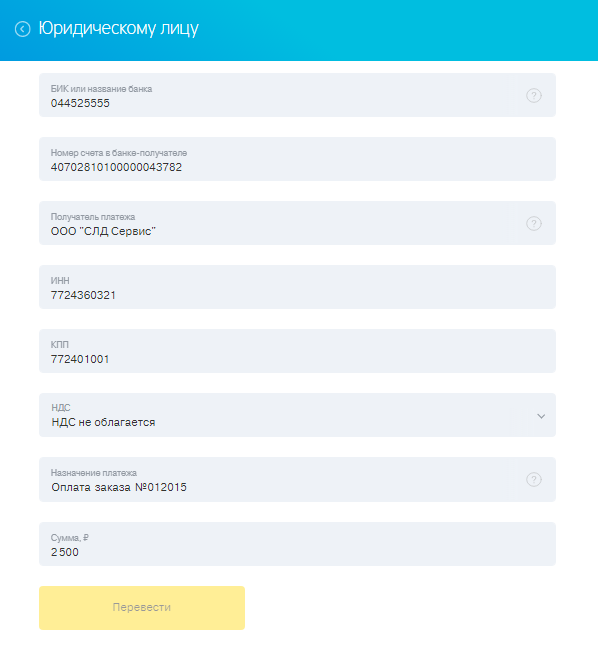
pilotrus.ru
Как заплатить за интернет через Сбербанк онлайн: пошаговая инструкция

Не знаете, как заплатить за домашний интернет через интернет-банк «Сбербанк онлайн»? Наша статья вам в помощь. Мы разработали весьма подробную инструкцию по оплате интернета, благодаря которой вы с легкостью пополните свой лицевой счет любого интернет-провайдера.
Что для этого нужно?
У вас должна быть пластиковая карточка Сбербанка России, привязанная к ней услуга «Мобильный банк» и доступ в онлайн-кабинет. Если все перечисленное имеется, то при совершении платежа за интернет у вас не возникнет никаких проблем и вы справитесь с задачей всего за несколько минут.
Если вы еще не являетесь пользователем сервиса «Сбербанк онлайн», пройдите регистрацию на стартовой странице банка. Чтобы не вдаваться в подробности по получению личного идентификатора и пароля читайте статью «Регистрация в Сбербанк онлайн».
Оплата в личном кабинете
Для того чтобы войти в онлайн-кабинет, введите ваш логин и пароль.
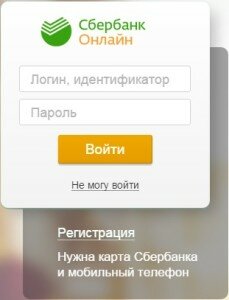
Через несколько секунд вы будете перенаправлены на главную страницу онлайн-банка. Здесь показана информация о ваших картах и вкладах. Заплатить вы можете только с карточного счета. Выберите карту с достаточной суммой для платежа.
В отличие от оплаты через платежный терминал, вы «Сбербанк онлайн» вы можете платить не только с дебетовой карты, но и с кредитной.
Напротив карты вы увидите функцию «Операции». Нажав на нее, выйдет список предложенных действий по этой карте (оплатить, пополнить, перевести). Выберите опцию «Оплатить».

После чего, вы окажетесь в новом меню «Платежи и переводы», где из расширенного списка вам нужно выбрать пункт «Интернет». Еще вы можете указать название провайдера либо один из его реквизитов (инн, расчетный счет) в поисковой строке.

Выберите получателя платежа из списка. Мы рассмотрим процедуру оплаты на примере компании «Ростелеком», так как он наиболее популярен среди всех провайдеров.
Этап заполнения реквизитов. Приготовьте свой договор на оказание услуг либо карточку с номером логина. Поля, отмеченные красной звездочкой обязательны, поэтому введите код региона и номер лицевого счета.
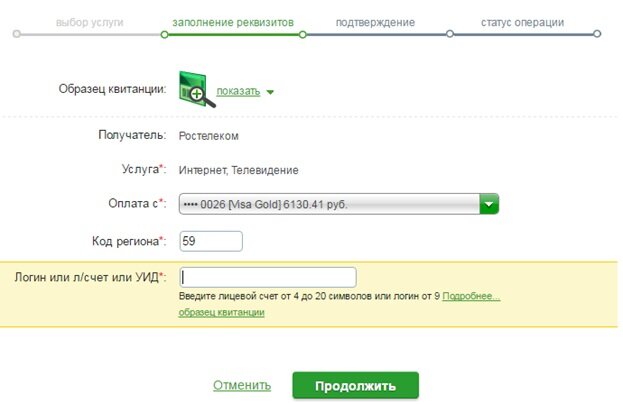
Если у вас возникли проблемы с указанием кода региона, откройте образец квитанции, где указан код по каждому региону. Он состоит из двух символов.

После заполнения основных данных, ознакомьтесь с актуальной суммой задолженности и в поле «Сумма платежа» цифрами укажите ту сумму, которую вы готовы оплатить. Затем нажмите «Продолжить».
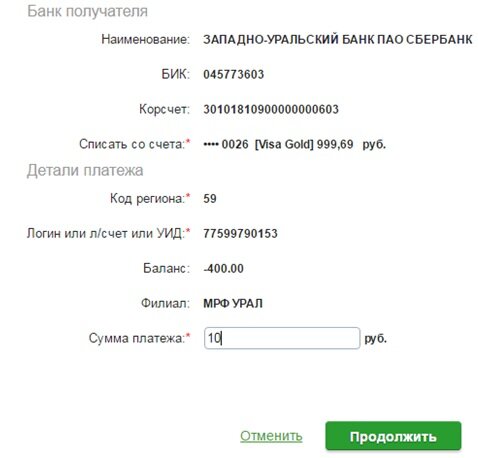
Еще раз проверьте детали платежа, убедитесь, что вы правильно указали свой логин. В противном случае вам придется делать возврат платежа, что отнимет ваше драгоценное время и силы.
Теперь осталось подтвердить операцию, нажав любой из предложенных вариантов: по sms, паролем с чека.

Если вы выбрали первый способ, на ваш телефон поступит смс-послание от Сбербанка с кодом из пяти символов. Укажите его в поле, предназначенного для пароля и жмите «Подтвердить».

Как произойдет обработка вашего платежа вы увидите на экране печать «Исполнено».

В случае если вы привыкли хранить все платежные чеки, воспользуйтесь функцией «Печать чека». Нажмите на значок принтера и отправьте кассовый документ на печать.
Создание шаблона
Не выходя из этого меню, вы можете сохранить этот платеж в шаблон. Что такое шаблон?
Шаблон – это сохранение деталей платежа в личном меню, откуда вы сможете производить в дальнейшем оплату уже по заведенным реквизитам гораздо быстрее, чем вы это сделали первоначально. Вам не нужно будет искать получателя платежа, вводить свой логин и прочие реквизиты. Стоит только ввести сумму и подтвердить платеж.
Как это сделать? Нажмите на «Сохранить как шаблон» и напишите короткое название, например «Интернет» или «Ростелеком». Главное, чтобы вам было ясно, что оно подразумевает. Далее, жмите «Сохранить» и снова подтвердите операцию с помощью проверочного кода.

Созданный вами шаблон будет отображать на главной странице в разделе «Мои шаблоны». Для того чтобы отредактировать детали платежа, удалить или создать новый нажмите «Управление шаблонами».
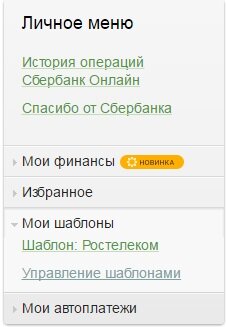
Таким образом, будет выглядеть список всех активных платежей. Из этого меню вы можете подключить услугу автоплатеж за интернет.

Как подключить Автоплатеж?
Автопатеж – это регулярный платеж в пользу получателя с вашей карты в автоматическом режиме, без вашего участия. Вы даете поручение банку на совершение операций по оплате ваших постоянных услуг и контролируете списания по смс-уведомлениям.
Для того чтобы воспользоваться этой услугой, укажите настройки платежа. Тип установлен на фиксированную сумму, то есть если вы укажете 500 р., то сумма списания будет ровно столько, сколько вы установили, независимо от вашей задолженности.
Выберите регулярность оплаты, оптимально раз в месяц, но вы можете платить и раз в неделю, год. Затем введите дату ближайшего платежа, сумму и короткое название Автоплатежа. Готово? Кликните «Подключить».
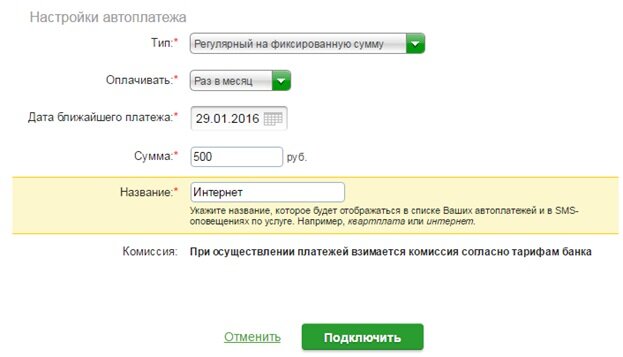
Процедура подтверждения вам уже знакома.

По завершении операции высветится печать «Принято к исполнению».

Автоматический платеж появится в списке ваших регулярных платежей в личном меню.
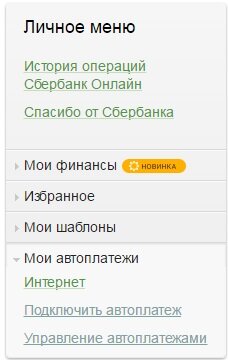
1sberbank.ru
Как заплатить по реквизитам через Сбербанк Онлайн
Сбербанк, как один из ведущих финансовых институтов страны, предоставляет своим клиентам услуги дистанционного обслуживания через систему Сбербанк Онлайн, благодаря которой можно заплатить по реквизитам как физическим, так и юридическим лицам.
Чтобы воспользоваться данной услугой, необходимо:
- активировать сервис мобильного банка;
- зайти на сайт Сбербанка;

Регистрируемся на сайте
- ввести номер пластиковой карты и пароль, который был получен через смс;
- придумать логин и пароль.
После этого клиент сможет осуществлять переводы денежных средств.
Перевод средств организации
Для совершения перевода средств организации необходимо произвести следующие действия:
- войти в “Личный кабинет” в системе Сбербанк Онлайн;

Входим в личный кабинет
- перейти в раздел переводы и выбрать “Перевод Организации”;

Выбираем «платежи и переводы» и пункт «перевод организации»
- в блоке «Получатель» в строках «Номер счета» и «ИНН» нужно ввести соответствующую информацию;

Заполняем все необходимые поля
- в блоке «Банк получателя» нужно ввести БИК, если он известен, либо выбрать банк получателя и тогда БИК банка будет вписан в автоматическом режиме.
Для некоторых организаций либо предприятий иногда нужно писать дополнительные реквизиты. В поле «Назначение платежа» внести необходимую дополнительную информацию. Это требуется, чтобы точно выполнить идентификацию платежа.
После рекомендуется внимательно проверить введенные данные, чтобы избежать ошибок. Уже после этого нужно подтвердить операцию одноразовым кодом пришедшего смс-сообщением.
На счет получателя зачисление средств осуществляется после совершения платежа не позже, чем через один рабочий день. В случае если деньги не поступили, рекомендуется проверить статус платежа, который можно просмотреть в «Истории операций».
Если операция не была проведена, то в статусе будет значиться «Отклонена банком». В этом случае для выяснения причин отклонения перевода желательно обратиться в Контактный центр Сбербанка.

Детальная история операций в Сбербанке и статус платежа
Кроме этого пользователи сервиса Сбербанк Онлайн могут распечатать квитанцию, зайдя в раздел «История операций».

Можно распечатать квитанцию
Если платежи на счет одной организации производятся регулярно, то для удобства, чтобы каждый раз не вводить одноразовый код подтверждения, можно создать шаблон операции. Все переводы по конкретному шаблону могут производиться без подтверждения.
Перевод частным лицам по реквизитам
С помощью системы Сбербанк Онлайн можно также осуществлять переводы физическим лицам. При этом можно переводить деньги как клиентам банка, так и на счет в другом финансовом учреждении.

Перевод клиенту Сбербанка
Чтобы осуществить перевод клиенту Сбербанка, необходимо зайти в раздел переводов и платежей и выбрать подраздел “Перевод клиенту Сбербанка”. После этого необходимо ввести счет и данные получателя и осуществить перевод.
Перевод средств в другой банк
Для перевода денег физическому лицу по реквизитам в другой банк следует зайти в свой личный кабинет, выбрать раздел “Перевод на счет в другом банке” и ввести следующие данные:

Перевод в другой банк
- в строчке «Номер счета» пользователю следует написать номер счета человека, которому осуществляется перевод;
- в строке «ФИО» нужно написать соответствующие данные получателя средств;
- в строке «ИНН» следует ввести данные налогоплательщика;

Перевод частному лицу в другой банк
- в строке «Адрес» пользователь системы должен указать адрес получателя;
- в разделе «Банк получателя» необходимо указать банковское учреждение, где открыт счет получателя. Если известен БИК банка, то указываем его. В таком случае банк получателя и корреспондентский счет заполнятся в автоматическом режиме;
- в разделе «Перевод» в строке «Счет списания» плательщику выбрать карту либо счет, с которого будут отправлены средства получателю;

Перевод частному лицу в другой банк
- в строке «Сумма» плательщику нужно указать сумму средств, перевод которой он осуществляет другому физическому лицу;
- в строке «Назначение платежа» плательщику необходимо написать назначение перевода.
Подтверждение перевода
В конце нужно подтвердить платеж и после того как плательщик нажмет на кнопку «Перевести» откроется уже заполненная форма, информацию в которой следует тщательно проверить.
Для подтверждения нужно подтвердить перевод, введя код, который был получен через смс. После подтверждения сделки пользователь сможет просмотреть проведенный платеж.
Как заплатить по реквизитам через мобильное приложение Сбербанк Онлайн для android

Вводим пароль в приложение Andoid

Выбираем пункт «Остальное»

Вводим реквизиты организации из платежки
Как заплатить по реквизитам через мобильное приложение Сбербанк Онлайн для ios

Входим в сбербанк онлайн для Ios

Выбираем пункт меню переводы и платежи, выбираем пункт «Остальное»

Вводим реквизиты из платежки
© 2017 — 2018, Плати легко. Все права защищены.
Также читайте
payez.ru
Как оплатить счет через Сбербанк Онлайн
Сервис «Сбербанк Онлайн» является тем средством, благодаря которому сегодня жизнь большинства клиентов банка всерьез облегчается. И все потому, что сегодня многие операции, которые не так давно можно было осуществить только в банковских отделениях, доступны для выполнения с домашнего компьютера или даже смартфона.

В этой статье мы хотим рассмотреть информацию о том, можно ли и как оплатить счета через Сбербанк Онлайн.
Наличие функции
Для начала ответим на вопрос множества пользователей о том, возможна ли вообще данная услуга в интерфейсе личного кабинета. Ответ вполне очевиден, ведь было бы достаточно странно, если бы в таком продвинутом и современном сервисе, как веб-банкинг, не была реализована очевидно одна из самых популярных услуг – оплата счетов по реквизитам. Поэтому, если вам были выставлены какие-либо счета, предоставлены реквизиты, необходимые к оплате, вы можете быстро и без всяких проблем оплатить их в дистанционном режиме.
Как оплатить счет через Сбербанк Онлайн
Итак, переходим от слов к делу. Если вам был выставлен счет, вы можете оплатить его следующим образом:
- Залогиньтесь в системе веб-банкинга.
- В главном меню переместитесь в раздел «Переводы и платежи», расположенный вторым по списку.
- Сразу на странице каталога найдите пункт «Перевод частному лицу в другой банк по реквизитам».
- Укажите номер счета, на который будет поступать платеж.
- Введите информацию о фамилии, имени и отчестве получателя.
- Укажите идентификационный код получателя платежа (не обязательное поле).
- Введите адрес (не обязательное поле).
- Укажите название банка получателя перевода.
- Введите код БИК.
- Укажите информацию о корреспондентском счете.
- Выберите из выпадающего списка свою карту или счет в Сбербанке, с которых будет произведено списание средств.
- Укажите сумму платежа.
- Введите небольшой комментарий о назначении платежа.
- Нажмите на кнопку «Перевести».
- Подтвердите выполнение операции кодом из поступившего SMS-сообщения.
Как оплатить счет организации, выставленный через Сбербанк Онлайн
Если же речь идет об оплате счета, который был выставлен вам организацией, то такая возможность, безусловно, также реализована в интерфейсе веб-банкинга от крупнейшего финансового учреждения страны.
Для выполнения транзакции оплаты следует пройти по таким пунктам:
- Авторизуйтесь в системе банкинга под своим логином-идентификатором и паролем.
- Опять же, переместитесь во второй раздел пункта навигационного меню: «Переводы и платежи».
- В списке доступных операций выберите «Перевод организации».
- Заполните номер счета, на который будет направляться перевод.
- Укажите код ИНН организации-получателя.
- Введите БИК-код банка получателя. Если с этим пунктом у вас возникают затруднения, используйте специальный справочник, доступный прямо над полем для ввода кода. В нем необходимо лишь указать название банка, город, и найти подходящий вариант.
- Выберите свой счет, с которого будут списаны средства.
- Нажмите на кнопку «Продолжить» для перехода к пункту заполнения реквизитов.
- Укажите все запрашиваемые реквизиты и нажмите на кнопку «Оплатить», расположенную внизу под формой.
- Подтвердите процедуру оплаты кодом из полученного SMS-сообщения.
- Проследите за успешным завершением транзакции.
Вывод
Как вы могли заметить, описанные сегодня процедуры выполняются максимально быстро и предельно просто, что в очередной раз подчеркивает интуитивную простоту интерфейса системы веб-банкинга. Если же речь идет о том, как ИП оплатить счет через Сбербанк Онлайн, то никаких существенных отличий в данной процедуре для предпринимателей нет.
sbguide.ru
Смотрите также
- Онлайн погашение кредита евразийский банк

- Отп банк активировать карту онлайн

- Застрахованы ли онлайн вклады банков

- Европа банк интернет банк онлайн

- Мтс банк онлайн как подключить

- Московский кредитный банк калькулятор онлайн

- Кредитный калькулятор онлайн московский банк

- Оформить счет в банке онлайн

- Онлайн калькулятор ипотеки банк втб

- Читать онлайн деньги кредит банки

- Вход бизнес онлайн банк клиент
